Mode d’emploi ‘BR-900CD Rhythm Editor’ Copyright ©2008 BOSS Corporation *Tous droits réservés. Toute reproduction intégrale ou partielle de ce document est interdite sous quelque forme que ce soit sans l’autorisation écrite de BOSS Corporation. *Microsoft et Windows sont des marques déposées de Microsoft Corporation. *Les saisies d’écran figurant dans ce document sont utilisées conformément aux directives de Microsoft Corporation. *Windows® a la dénomination officielle suivante: “Microsoft® Windows® operating system”. *Apple et Macintosh sont des marques déposées de Apple Inc. *Mac OS est une marque commerciale de Apple Inc. *CompactFlash et sont des marques commerciales de SanDisk Corporation et sous licence de l’association CompactFlash. *BOSS Corporation est un détenteur autorisé de la licence des marques commerciales et du logo CompactFlash™ et CF ( ). Conventions utilisées dans ce document Ce mode d’emploi s’applique aux versions Windows et Mac. Les opérations sur le clavier sont décrites avec la version Windows à titre d’exemple. Si vous disposez d’un Mac, convertissez les touches et les opérations de la façon suivante. Windows Touche CTRL Touche ENTRÉE Touche ECHAP Clic droit Mac Touche Commande/Pomme Touche RETOUR Touche ESC CTRL + clic 1. Introduction “BR-900CD Rhythm Editor” est un outil pratique facilitant l’édition et la création de rythmes pour BR-900CD sur ordinateur. Ce “Rhythm Editor” ne fonctionne que pour des rythmes. Vous ne pouvez pas l’utiliser pour travailler avec des effets ou des données enregistrées sur pistes audio. <Créer un rythme> Motif A Créez des motifs (“patterns”) contenant une ou plusieurs mesures. Entrez un son de batterie. Motif A Motif B Motif B Motif B Pas 2 Pas 1 Motif xx Pas 3 Arrangement A Agencez les motifs pour former une séquence. Vous venez de créer un rythme! *Un pas (“step”) regroupe plusieurs répétitions d’un même motif avec un tempo et une métrique identiques. Pour en savoir plus, voyez Qu’est-ce qu’un pas (“Step”)? (p. 13). 1 1. Introduction Survol des opérations pour créer un rythme avec ‘Rhythm Editor’ 1. Branchez le BR-900CD puis lancez “Rhythm Editor”. Branchez le BR-900CD à un ordinateur avec un câble USB. Lancez “Rhythm Editor” Pour en savoir plus, voyez 2. Brancher/débrancher le BR-900CD (p. 3). 2. Importez des données du BR-900CD. Cliquez sur le bouton SONG READ. Importez des données du BR-900CD. *Cela vous permet d’éditer des données sauvegardées sur le BR-900CD avec “Rhythm Editor”. Pour en savoir plus, voyez 4. Importer des données du BR-900CD (p. 5). 3. Editez le motif. Editez le motif. Sauvegardez le motif sur le BR-900CD. Cliquez sur PATTERN WRITE. Pour en savoir plus, voyez 6. Section PATTERN (p. 6). 4. Editez l’arrangement. Sauvegardez l’arrangement sur le BR-900CD. Cliquez sur ARRANGEMENT WRITE. Editez l’arrangement. Pour en savoir plus, voyez 7. Section ARRANGEMENT (p. 13). 5. Débranchez le BR-900CD. Coupez la connexion USB. Pour en savoir plus, voyez 2. Brancher/débrancher le BR-900CD (p. 3). 2 Mode d’emploi ‘BR-900CD Rhythm Editor’ 2. Brancher/débrancher le BR-900CD Ne débranchez jamais le câble USB du BR-900CD tant que “BR-900CD Rhythm Editor” tourne. Cela risquerait d’entraîner un dysfonctionnement ou la perte de données. 2–1. Connexion au BR-900CD 1. Mettez le BR-900CD sous tension. 2. Branchez le BR-900CD à l’ordinateur avec un câble USB conformément aux instructions données dans le mode d’emploi du BR-900CD puis sélectionnez [UTILITY] - [USB] - [BACKUP]. 3. Lancez le logiciel “BR-900CD Rhythm Editor”. 4. Le BR-900CD et le logiciel “BR-900CD Rhythm Editor” sont automatiquement associés. Quand le BR-900CD et l’ordinateur sont connectés correctement, le bouton [CONNECT] situé dans la section commune dans la partie supérieure de l’écran affiche [DISCONNECT]. Si le BR-900CD et l’ordinateur ne sont pas connectés correctement (si [CONNECT] continue d’être affiché), cliquez sur [CONNECT] pour établir manuellement la connexion. 2–2. Débrancher le BR-900CD Une fois que vous avez cliqué sur [DISCONNECT] pour débrancher les appareils, il est impossible de rétablir la connexion en cliquant sur le bouton [CONNECT]. Il faut soit débrancher puis rebrancher le câble USB, soit retourner en mode USB BACKUP sur le BR-900CD. La rupture de la connexion entre l’ordinateur et le BR-900CD entraîne la perte des données non sauvegardées sur le BR-900CD. 1. Cliquez sur le bouton [DISCONNECT] dans la section commune du haut de l’écran. *Une demande de confirmation apparaît. Cliquez sur [OK]. 2. Appuyez sur le bouton [EXIT] du BR-900CD. *Quand le message “Are you sure?” apparaît sur le BR-900CD, appuyez sur le bouton [ENTER]. 3. Appuyez à nouveau sur le bouton [EXIT] du BR-900CD. 4. La connexion entre le BR-900CD et “BR-900CD Rhythm Editor” est rompue. *Le bouton [DISCONNECT] est remplacé par le bouton [CONNECT]. 3 3. Présentation des différentes sections 3. Présentation des différentes sections Section commune Section DRUM KIT Section PATTERN Section ARRANGEMENT Section commune Cette section permet de régler le volume et le tempo de reproduction ainsi que d’effectuer d’autres réglages concernant le son global. Pour en savoir plus, voyez 5. Section commune (p. 5). Section PATTERN Cette section permet de créer et d’éditer des motifs rythmiques et de les sauvegarder dans le BR-900CD. Pour en savoir plus, voyez 6. Section PATTERN (p. 6). Section ARRANGEMENT Cette section permet de créer et d’éditer des arrangements et de les sauvegarder dans le BR-900CD. Pour en savoir plus, voyez 7. Section ARRANGEMENT (p. 13). Section DRUM KIT Cette section permet d’éditer des kits de batterie et de les sauvegarder dans le BR-900CD. Pour en savoir plus, voyez 8. Section DRUM KIT (p. 19). 4 Mode d’emploi ‘BR-900CD Rhythm Editor’ 4. Importer des données du BR-900CD Les données que vous éditez ne peuvent pas être sauvegardées au sein de “Rhythm Editor”. Il faut donc importer au préalable les données (le “morceau”) du BR-900CD afin de pouvoir ensuite sauvegarder les données éditées sur le BR-900CD à partir de “Rhythm Editor”. *Un morceau peut utiliser jusqu’à 5 kits de batterie, 100 motifs et 5 arrangements. L’importation d’un morceau (“SONG READ”) entraîne la perte de données éditées non sauvegardées. 1. Cliquez sur le bouton [SONG READ] dans la section commune. 2. Sélectionnez un des morceaux de la liste puis cliquez sur [OK]. Le morceau est importé dans “Rhythm Editor” et son nom apparaît dans la plage affichant le nom de morceau. Vous ne pouvez importer qu’un morceau à la fois. 5. Section commune Bouton SONG READ Bouton CONNECT/DISCONNECT Nom du morceau TEMPO VOLUME Plage TEMPO *Le nom du morceau sélectionné apparaît dans la plage du nom de morceau. Plage VOLUME Régler le tempo de la reproduction: 1. Réglez le tempo du motif et de l’arrangement avec la commande TEMPO. *Quand vous réglez le tempo de cette manière, le tempo est identique pour tous les motifs de l’arrangement. 2. Le tempo en vigueur est affiché dans la plage TEMPO. Vous pouvez aussi changer le tempo en entrant directement la valeur voulue (25.0~250.0) dans la plage TEMPO avec le clavier de l’ordinateur. Maintenez la touche CTRL enfoncée et cliquez sur la commande TEMPO pour rétablir la valeur par défaut (120). Régler le volume: 1. Réglez le volume avec la commande VOLUME durant la reproduction. *Cette commande détermine le volume des sons produits par les pads ainsi que le volume de la reproduction de motifs et d’arrangements. 2. Le volume en vigueur est affiché dans la plage VOLUME. Vous pouvez aussi changer le volume en entrant directement la valeur voulue (0~100) dans la plage VOLUME avec le clavier de l’ordinateur. Maintenez la touche CTRL enfoncée et cliquez sur la commande VOLUME pour rétablir la valeur par défaut (100). 5 6. Section PATTERN 6. Section PATTERN 6–1. Opérations élémentaires Les données de motif préprogrammées ne peuvent pas être sauvegardées. Il ne faut jamais renommer, déplacer ou effacer un fichier utilisé par “BR-900CD Rhythm Editor”. Vous ne pourriez plus sauvegarder les données éditées avec “BR-900CD Rhythm Editor”. Vous pouvez utiliser jusqu’à 4999 sons de batterie dans les motifs d’un morceau. Si vous excédez cette limite, il est impossible de sauvegarder les données. Sauvegardez donc vos données aussi fréquemment que possible sur le BR-900CD. Banque Nom du motif Sélection de banque Bouton de sélection de motif Plage LENGTH Plage VELOCITY Sélection de la métrique Plage TIME SIGNATURE Bouton IMPORT Bouton CLEAR Bouton PATTERN WRITE Barre de zoom Symbole DRAG Affichage du motif Bouton PLAY Bouton STOP Qu’est-ce que l’affichage du motif? Il s’agit de la fenêtre où les motifs sont édités. Vous pouvez modifier vos motifs en y ajoutant des sons de batterie selon le timing voulu ou en ajustant la force de frappe des sons de batterie déjà entrés. *Les différents boutons affichés dans les carrés représentent la force avec laquelle les différents sons de batterie ont été joués. Sélectionner un motif: 1. Utilisez le bouton de sélection de banque pour choisir le type de données à utiliser: préprogrammées (PRESET) ou de morceau (SONG). 2. Sélectionnez ensuite le motif à éditer avec le bouton de sélection de motif. 3. Le nom du motif sélectionné apparaît dans la plage du motif. *Durant l’édition, la plage de banque affiche “EDIT”. 6 Mode d’emploi ‘BR-900CD Rhythm Editor’ Reproduire le motif sélectionné: 1. Cliquez sur le bouton PLAY. La reproduction en boucle du motif sélectionné démarre. 2. Cliquez sur le bouton STOP pour arrêter la reproduction. Cliquez une deuxième fois sur le bouton STOP pour ramener la position de démarrage de la reproduction au début soit de la mesure visible à l’extrême gauche, soit de la mesure suivant immédiatement celle se trouvant à l’extrême gauche. Un nouveau clic sur le bouton STOP ramène la position de démarrage de la reproduction au début du motif. *Dans l’exemple ci-dessous, la mesure visible à l’extrême gauche est entourée par un cadre rouge. *Dans l’exemple ci-dessous, la mesure visible à l’extrême gauche est la deuxième mesure. • Pour changer le tempo durant la reproduction, utilisez la commande TEMPO de la section commune. • En cas d’interruptions intempestives de la reproduction, changez de périphérique de sortie avec “Installation” - “Configuration des périphériques audio” (Windows uniquement). Entrer des sons de batterie et éditer les motifs Dans l’affichage du motif, l’axe vertical indique le son de batterie (“Tone”) entré et l’axe horizontal indique l’emplacement de l’entrée. Le fait de cliquer sur un carré détermine le timing du son de batterie choisi. Exemple: Ajouter le son CROSS STICK au 3e temps de la mesure “1” et le TOM1 au 1er temps de la mesure “2” 1. Double-cliquez sur le carré puis entrez le son CROSS STICK au troisième temps de la première mesure. 2. Sans faire d’autres changements, utilisez les touches fléchées de l’ordinateur pour gagner la position TOM1 au niveau du premier temps de la deuxième mesure puis appuyez sur la touche ENTRÉE pour programmer la frappe. Vous pouvez entrer le son de batterie en cliquant avec le bouton droit de la souris et en sélectionnant “Add” dans le menu déroulant. 7 6. Section PATTERN Supprimer un son de batterie 1. Cliquez avec le bouton droit de la souris et choisissez “Delete” dans le menu qui apparaît. 2. Le son de batterie est supprimé. *Vous pouvez aussi appuyer sur la touche SUPPR (ou DEL) pour effacer le son de batterie. Régler la force de frappe du son de batterie entré dans le carré: *Après le démarrage de “Rhythm Editor”, la force de frappe (“velocity”) des sons de batterie nouvellement entrés adopte la valeur par défaut (100). *Dès que vous réglez la force de frappe d’un son de batterie, les sons entrés par la suite adoptent la force de frappe sélectionnée en dernier lieu. 1. Cliquez sur le carré voulu. 2. Quand le curseur prend la forme , tournez la molette de la souris pour régler la force de frappe. La taille du bouton dans l’affichage de motif change en fonction de la force de frappe. Le son de batterie est joué à un volume élevé. Le son de batterie est joué à un volume relativement élevé. Le son de batterie est joué à un volume moyen. Le son de batterie est joué à un volume relativement faible. Le son de batterie est joué à un volume faible. Ce symbole indique la présence de plusieurs sons de batterie. Il est impossible de changer la force de frappe pour ces carrés. *Vous pouvez utiliser la barre de zoom pour changer la résolution et vous permettre de régler la force de frappe pour chaque son. Vous pouvez aussi changer la force de frappe en entrant directement la valeur voulue (1~127) dans la plage VELOCITY avec le clavier de l’ordinateur. Vous pouvez également régler individuellement la force de frappe pour chaque son de batterie entré. Vous ne pouvez pas régler la force de frappe pour des carrés dans lesquels “---” apparaît. Vérifier les réglages du motif sélectionné 1. Le nombre de mesures du motif sélectionné apparaît dans la plage LENGTH. *Vous pouvez aussi changer le tempo en entrant directement la valeur voulue dans la plage LENGTH avec le clavier de l’ordinateur. *Vous pouvez entrer de 1 à 999 mesures. 2. Sélectionnez la métrique (“time signature”) du motif sélectionné avec le bouton de sélection de métrique. 3. La métrique du motif sélectionné apparaît dans la plage TIME SIGNATURE. 8 Mode d’emploi ‘BR-900CD Rhythm Editor’ Changer la résolution Qu’est-ce que la résolution? Il s’agit de la précision du timing des sons joués. “Rhythm Editor” permet de diviser un temps en 96 segments maximum. 1. Utilisez la barre de zoom pour régler la résolution. Chaque clic sur [+] affine la résolution tandis que les clics sur [–] la rendent plus approximative. 2. La résolution choisie est affichée à gauche de la barre de zoom. Exemple: Entrer une double croche au premier temps de la troisième mesure 1. Utilisez la barre de zoom pour régler la résolution sur la valeur de note 1/16. 2. Cliquez sur le carré du premier temps de la troisième mesure puis entrez le son de batterie sélectionné. Une double croche est entrée au premier temps de la troisième mesure. Maintenez la touche CTRL enfoncée et cliquez sur la barre de zoom pour choisir la valeur par défaut (1/16). Changer le nom du motif *Les caractères à deux octets, les caractères japonais à un octet (katakana) et le tilde (“~”) ne sont pas disponibles. *Le caractère \ (backslash) du Rhythm Editor est affiché sous forme de ¥ (yen) sur le BR-900CD. *Le nom d’un motif peut comprendre jusqu’à huit caractères. 1. Cliquez sur dans la plage du nom de motif. 2. Changez le nom puis confirmez le nouveau nom avec la touche ENTRÉE. Pour en savoir davantage sur les autres fonctions, voyez les sections correspondantes. Bouton PATTERN WRITE Bouton CLEAR Bouton IMPORT Symbole DRAG: 6–4. Sauvegarder les motifs créés sur le BR-900CD (p. 12) 6–5. Supprimer des motifs durant l’édition (p. 12) 6–3. Importer des fichiers SMF et créer des motifs (p. 11) 7–2. Insérer des motifs en les faisant glisser (p. 15) 9 6. Section PATTERN 6–2. Entrer des sons de batterie et créer des motifs La procédure suivante permet de créer des motifs, d’entrer des sons de batterie dans des carrés de l’affichage de motif et de spécifier le timing des sons de batterie entrés. 1 2 3 4 5 Sélectionnez un kit de batterie. Déterminez le nombre de mesures. Cliquez sur la plage LENGTH puis utilisez le clavier de l’ordinateur pour entrer directement une valeur (1~999). Réglez la métrique. Sélectionnez la métrique du motif avec le bouton de sélection de la métrique. Choisissez la résolution. Ajustez la barre de zoom pour choisir la résolution. Entrez un son de batterie. Vous ne pouvez pas entrer ou effacer de sons de batterie pour des carrés dans lesquels “ ” apparaît. Le fait d’ajuster la barre de zoom pour affiner la résolution affiche le son de batterie avec le symbole Vous pouvez alors régler la force de frappe ou supprimer le son de batterie. 6 . Réglez la force de frappe. Réglez la force de frappe (le volume du son) du son de batterie dans la plage VELOCITY. Vous pouvez aussi changer la force de frappe de chaque son de batterie en entrant directement la valeur voulue (1~127) avec le clavier de l’ordinateur. Pour en savoir plus, voyez Régler la force de frappe du son de batterie entré dans le carré: (p. 8). 7 Répétez les étapes 5 et 6 si nécessaire. Vous pouvez supprimer les sons de batterie superflus. Pour en savoir plus, voyez Supprimer un son de batterie (p. 8). Vous pouvez aussi changer le nombre de mesures, la métrique, la résolution et la force de frappe durant la reproduction du motif. 10 Mode d’emploi ‘BR-900CD Rhythm Editor’ 6–3. Importer des fichiers SMF et créer des motifs Avant d’utiliser des fichiers SMF comme motifs, sauvegardez-les sur le BR-900CD. Lors de l’importation de fichiers SMF compatibles GM/GS/XG, le canal MIDI 10 est généralement réservé à la partie rythmique. Seules les données du canal MIDI 10 du SMF sont isolées et importées par “Rhythm Editor”. Les données des autres canaux sont ignorées. Vous ne pouvez pas importer des fichiers SMF de plus de 999 mesures. Les fichiers SMF contenant plus de 4999 sons de batterie en tout ne peuvent pas être importés. Les fichiers SMF de format 0 et 1 peuvent être importés. Les messages de note activée sont les seuls événements reconnus. Les numéros de note correspondants sont indiqués dans le tableau ci-dessous. Son de batterie Numéro de note Son de batterie Numéro de note TOM 4 41 RIDE CYMBAL 51 TOM 3 45 CRASH CYMBAL 49 TOM 2 48 OPEN HIHAT 46 TOM 1 50 CLOSED HIHAT 42 COWBELL 56 SNARE 38(40) CROSS STICK 31(37) KICK 36(35) *Les numéros de note entre parenthèses correspondent aussi aux sons de batterie en question. 1 2 Cliquez sur le bouton [IMPORT] dans la section PATTERN. Sélectionnez le fichier SMF à importer puis cliquez sur [OPEN]. *Pour annuler l’opération, cliquez sur [CANCEL]. 3 La plage de banque affiche alors “EDIT”. 11 6. Section PATTERN 6–4. Sauvegarder les motifs créés sur le BR-900CD Les données de motif préprogrammés ne peuvent pas être sauvegardées. Vous ne pouvez pas intégrer un motif dans un arrangement avant d’avoir sauvegardé le motif. 1 Cliquez sur le bouton PATTERN WRITE. *Si la mémoire de destination contient déjà des données, une demande de confirmation apparaît. Pour remplacer ces données, cliquez sur [OK]. Pour annuler l’opération, appuyez sur [CANCEL]. La page de sélection du motif de destination apparaît. 2 Choisissez la destination des données à sauvegarder et cliquez sur [OK]. *Vous pouvez aussi choisir la destination en double-cliquant dessus. *Pour annuler la sauvegarde, cliquez sur [CANCEL]. La page de sélection de motif se ferme. 3 Quand la sauvegarde est terminée, la plage de banque affiche “SONG”. 6–5. Supprimer des motifs durant l’édition Si vous voulez recommencer tout le motif, vous pouvez effacer tous les sons de batterie de la façon suivante. 1 2 Cliquez sur le bouton [CLEAR] dans la section PATTERN. Vous effacez ainsi tous les sons de batterie entrés dans le motif et videz l’affichage du motif. Il est impossible de rétablir le motif original après l’avoir effacé. 12 Mode d’emploi ‘BR-900CD Rhythm Editor’ 7. Section ARRANGEMENT 7–1. Opérations élémentaires Les données d’arrangements préprogrammés ne peuvent pas être sauvegardées. Il ne faut jamais renommer, déplacer ou effacer un fichier utilisé par “BR-900CD Rhythm Editor”. Vous ne pourriez plus sauvegarder les données éditées avec “BR-900CD Rhythm Editor”. Nom de l’arrangement Banque Sélection de banque Bouton ARRANGEMENT WRITE Sélection d’arrangement Bouton CLEAR Bouton PLAY Bouton STOP Motif Affichage du pas Affichage de l’arrangement Qu’est-ce que l’affichage de l’arrangement? Il s’agit de la fenêtre où les arrangements sont édités. Vous pouvez modifier les arrangements en décalant les pas, en changeant les motifs utilisés etc. Qu’est-ce qu’un pas (“Step”)? Un pas détermine le tempo et le nombre de mesures de chaque motif utilisé dans un arrangement. Vous pouvez inclure jusqu’à 50 pas dans un arrangement. Chaque pas se voit assigner un motif. Pour utiliser un motif différent, il faut créer un autre pas. Cependant, tant que vous conservez le même motif, un même pas peut contenir jusqu’à 999 mesures. *Pour le motif final, la mesure initiale ne peut avoir un numéro supérieur à 999. Exemple: PAS 1 PAS 2 PAS 3 PAS 4 Motif A (2 mesures) Motif B (1 mesure) Motif C (5 mesures) Motif D (1 mesure) Si vous voulez une mesure de silence, insérez un BREAK. 13 7. Section ARRANGEMENT Qu’est-ce que l’affichage du pas? Cet affichage permet d’effectuer les réglages du pas. Vous pouvez effectuer des réglages pour chaque motif individuellement: changer de motif, régler le tempo à la ligne TEMPO etc. L’affichage de pas se trouvant à la position en cours apparaît en orange clair. Représentation de l’affichage de pas Motif Ligne “TEMPO” Ligne de métrique (“TIME SIG”) Ligne du pas (“STEP”) *La métrique (le type de mesure) utilisée par le motif est affichée à la ligne “TIME SIG”. *Pour en savoir plus sur le motif et la ligne TEMPO, voyez les sections correspondantes. Motif 7–4. Changer de motif (p. 16) Ligne TEMPO 7–9. Régler le tempo des pas individuels (p. 18) Double-cliquez sur l’affichage de pas pour faire apparaître le motif sélectionné dans l’affichage de motif. Sélectionner un arrangement 1. Utilisez le bouton de sélection de banque pour choisir le type de données à utiliser: PRESET ou SONG. 2. Sélectionnez l’arrangement à éditer avec le bouton de sélection d’arrangement. 3. Le nom de l’arrangement sélectionné apparaît dans la plage de l’arrangement. *Durant l’édition, la plage de banque affiche “EDIT”. Reproduire l’arrangement sélectionné 1. Cliquez sur le bouton [PLAY] pour reproduire l’arrangement sélectionné. 2. Cliquez sur le bouton [STOP] pour arrêter la reproduction. *Vous pouvez retourner au début en cliquant une deuxième fois sur le bouton [STOP]. • Si vous souhaitez changer le tempo durant la reproduction, utilisez la commande TEMPO de la section commune. • En cas d’interruptions intempestives de la reproduction, changez la destination de sortie avec “Installation” - “Configuration des périphériques audio” (Windows uniquement). • La reproduction du dernier motif de l’arrangement est répétée. Changer le nom de l’arrangement *Les caractères à deux octets, les caractères japonais à un octet (katakana) et le tilde (“~”) ne sont pas disponibles. *Le caractère \ (backslash) du Rhythm Editor est affiché sous forme de ¥ (yen) sur le BR-900CD. *Le nom d’un arrangement peut comprendre jusqu’à huit caractères. 1. Cliquez sur dans la plage de l’arrangement. 2. Changez le nom puis confirmez le nouveau nom avec la touche ENTRÉE. Pour en savoir davantage sur les autres fonctions, voyez les sections correspondantes. Bouton ARRANGEMENT WRITE 7–8. Sauvegarder les arrangements sur le BR-900CD (p. 18) Bouton CLEAR 7–10. Supprimer des arrangements durant l’édition (p. 18) 14 Mode d’emploi ‘BR-900CD Rhythm Editor’ 7–2. Insérer des motifs en les faisant glisser Vous pouvez faire glisser un motif et le déposer directement à l’endroit voulu dans l’affichage de l’arrangement. Vous ne pouvez pas intégrer un motif dans un arrangement avant d’avoir sauvegardé le motif. 1 Sélectionnez un motif dans la section PATTERN. Le motif sélectionné apparaît dans l’affichage de motif. 2 Cliquez sur le symbole DRAG puis faites glisser le motif et déposez-le à l’endroit voulu dans l’affichage de l’arrangement. Le motif sélectionné est inséré. Quand la plage de banque de la section PATTERN n’affiche pas “EDIT”, le symbole DRAG est disponible. Quand la plage de banque de la section PATTERN affiche “EDIT”, l’insertion de motifs dans l’affichage de l’arrangement est impossible. Le symbole DRAG est indisponible. 7–3. Ajout de pas et insertion de motifs dans ces pas Vous ne pouvez pas intégrer un motif dans un arrangement avant d’avoir sauvegardé le motif. 1 2 Cliquez avec le bouton droit de la souris dans l’affichage de pas voulu au sein de l’affichage de l’arrangement. Choisissez “Insert” dans le menu qui apparaît alors. Un pas ayant un contenu identique est ajouté juste avant le pas sélectionné. *La longueur du pas ajouté de la sorte doit être d’une mesure. Vous pouvez également insérer le motif d’une pression sur la touche INSER (Windows uniquement). 3 Changez le motif, le tempo et/ou la longueur du pas selon vos besoins. *Pour en savoir davantage, voyez la section correspondante. Changer de motif 7–4. Changer de motif (p. 16) Changer le tempo 7–9. Régler le tempo des pas individuels (p. 18) Changer la longueur d’un pas 7–7. Changer la longueur d’un pas (p. 17) Si vous voulez une mesure de silence, insérez un BREAK. La durée du dernier pas d’un arrangement dépend du nombre de mesures du motif. 15 7. Section ARRANGEMENT 7–4. Changer de motif Cette procédure permet de changer de motifs au sein d’un arrangement. 1 Double-cliquez sur le motif à changer dans l’affichage de l’arrangement. *Cliquez sur la partie du motif entourée par un cadre. 2 Entrez le numéro du motif voulu avec le clavier de l’ordinateur puis appuyez sur la touche ENTRÉE pour confirmer le choix du motif. *Pour le changement de motif, vous disposez des plages de sélection suivantes: •Motifs préprogrammés (Preset): P001~P327 •Motifs de morceaux (Song): S001~S100 • L’affichage de motif de la section PATTERN est mis à jour et le contenu du nouveau motif y apparaît. • La durée du dernier pas d’un arrangement dépend du nombre de mesures du motif. 7–5. Changer la séquence des motifs 1 2 Cliquez dans l’affichage du pas voulu au sein de l’affichage de l’arrangement. Vous pouvez alors faire glisser le pas et le déposer à l’emplacement de votre choix. Le pas change de place. 3 Répétez les étapes 1~2 pour réagencer la séquence de motifs. • Les numéros de pas sont mis à jour après les changement de position des pas. • La durée du dernier pas d’un arrangement dépend du nombre de mesures du motif. 16 Mode d’emploi ‘BR-900CD Rhythm Editor’ 7–6. Supprimer des motifs Cette opération permet d’effacer les motifs superflus de l’arrangement en cours. 1 2 Cliquez avec le bouton droit de la souris dans l’affichage du pas voulu au sein de l’affichage de l’arrangement. Choisissez “Delete” dans le menu qui apparaît alors. Le motif est effacé. *Les pas de l’arrangement suivant le pas supprimé sont décalés pour occuper l’espace du pas supprimé et les numéros de pas sont actualisés. Vous pouvez aussi appuyer sur la touche SUPPR de l’ordinateur pour effacer le motif. • Les motifs sont uniquement supprimés de l’affichage de l’arrangement mais ne sont pas effacés en soi. • La durée du dernier pas d’un arrangement dépend du nombre de mesures du motif. 7–7. Changer la longueur d’un pas Il est impossible de changer la longueur du dernier pas de l’arrangement. De plus, le motif du pas final est reproduit en boucle jusqu’à ce que vous l’arrêtiez. 1 2 Amenez le curseur sur l’extrémité droite de l’affichage du pas voulu. Quand le curseur prend la forme votre choix. , vous pouvez faire glisser l’affichage jusqu’à l’emplacement de La longueur du pas change. 17 7. Section ARRANGEMENT 7–8. Sauvegarder les arrangements sur le BR-900CD Les données d’arrangements préprogrammés ne peuvent pas être sauvegardées. 1 Cliquez sur le bouton ARRANGEMENT WRITE. *Si la mémoire de destination contient déjà des données, une demande de confirmation apparaît. Pour remplacer ces données, cliquez sur [OK]. Pour annuler l’opération, appuyez sur [CANCEL]. La page de sélection de l’arrangement de destination apparaît. 2 Choisissez la destination et cliquez sur [OK]. *Vous pouvez aussi choisir la destination en double-cliquant dessus. *Pour annuler l’opération, cliquez sur [CANCEL]. La page de sélection de l’arrangement se ferme. 3 Quand la sauvegarde est terminée, la plage de banque affiche “SONG”. 7–9. Régler le tempo des pas individuels Vous pouvez régler le tempo individuel de chaque pas de l’arrangement. 1 2 Cliquez dans l’affichage du pas voulu au sein de l’affichage de l’arrangement. Double-cliquez sur la ligne TEMPO de l’affichage du pas voulu. *Cliquez sur la partie entourée par un cadre. 3 Entrez la valeur souhaitée avec le clavier de l’ordinateur puis appuyez sur la touche ENTRÉE pour confirmer votre choix. *Plage de réglage du tempo: 25.0~250.0. Si vous réglez le tempo avec la commande TEMPO de la section commune, vous assignez le même tempo à tous les motifs de l’arrangement. 7–10. Supprimer des arrangements durant l’édition Si vous voulez recommencer tout l’arrangement, vous pouvez effacer tous les pas à partir du pas 2. 1 2 Cliquez sur le bouton [CLEAR] dans la section ARRANGEMENT. Tous les pas de l’arrangement en cours à compter du pas 2 sont effacés. *Le pas 1 est réglé sur “P314 (metronome)”. Il est impossible de rétablir l’arrangement original après l’avoir effacé. 18 Mode d’emploi ‘BR-900CD Rhythm Editor’ 8. Section DRUM KIT 8–1. Opérations élémentaires Les données de kits de batterie préprogrammés ne peuvent pas être sauvegardées. Il ne faut jamais renommer, déplacer ou effacer un fichier utilisé par “BR-900CD Rhythm Editor”. Vous ne pourriez plus sauvegarder les données éditées avec “BR-900CD Rhythm Editor”. Bouton de sélection de banque Nom du kit de batterie Banque Bouton de sélection de kit de batterie Bouton de sélection de son Bouton TONE COPY Nom du son Bouton TONE LOAD Commande PAN Plage PAN Plage de pads Bouton WRITE *Les pads auxquels aucun son de batterie n’a été assigné sont affichés en clair comme “COWBELL” et “CROSS STICK” dans cette illustration. Sélectionner un kit de batterie 1. Utilisez le bouton de sélection de banque pour choisir le type de données à utiliser: PRESET ou SONG. 2. Sélectionnez ensuite le kit de batterie à éditer avec le bouton de sélection de kit de batterie. 3. Le nom du kit de batterie sélectionné apparaît dans la plage du kit de batterie. *Le fait de changer de kit de batterie change également les sons de batterie produits par les motifs et les arrangements. • Quand vous changez de kit de batterie, la plage de banque de la section ARRANGEMENT affiche “EDIT”. • En changeant d’arrangement, vous sélectionnez également le kit de batterie utilisé par le nouvel arrangement. *L’assignation de kit de batterie se fait individuellement pour chaque arrangement. 19 8. Section DRUM KIT Vérifier les sons des pads du kit de batterie sélectionné 1. Cliquez sur le pad voulu dans la plage de pads. Le nom du son sélectionné apparaît dans la plage TONE. 2. Le son du pad sur lequel vous cliquez est produit. En cas d’interruptions intempestives du son, allez sous le menu “Installation” et sélectionnez “Configuration des périphériques audio” pour changer la sortie audio (Windows uniquement). Régler la position stéréo des sons produits par les pads 1. Cliquez sur le pad voulu dans la plage de pads. Le nom du son sélectionné apparaît dans la plage TONE. 2. La commande PAN permet de régler la position stéréo du son. La valeur choisie est affichée dans la plage PAN. Vous pouvez aussi changer la position stéréo en entrant directement le réglage voulu dans la plage PAN avec le clavier de l’ordinateur. Maintenez la touche CTRL enfoncée et cliquez sur la commande PAN pour rétablir la valeur par défaut (C00). *Réglez la position à gauche de l’image stéréo sur la plage “L01~L50” et à droite sur la plage “R01~R50”. Si vous n’entrez qu’une valeur, vous ramenez le réglage à “C00 (centre)”. Pour en savoir davantage sur les autres fonctions, voyez les sections correspondantes. Bouton TONE COPY 8–3. Copier des sons d’autres kits de batterie (p. 22) Bouton TONE LOAD 8–2. Charger des sons de batterie à partir de fichiers WAV/AIFF (Tone Load) (p. 21) Bouton WRITE 8–5. Sauvegarder un kit de batterie sur le BR-900CD (p. 24) 20 Mode d’emploi ‘BR-900CD Rhythm Editor’ 8–2. Charger des sons de batterie à partir de fichiers WAV/AIFF (Tone Load) Vous pouvez importer des fichiers WAV et AIFF se trouvant sur ordinateur et les charger sous forme de sons de batterie. Si le fichier chargé avec “Tone Load” est volumineux, sa sauvegarde sur le BR-900CD peut prendre plusieurs dizaines de secondes. Selon l’espace disponible sur la carte CompactFlash insérée dans le BR-900CD, il peut être impossible de charger un son. Vous pouvez importer des formes d’onde ayant les formats suivants. • Format de fichier: WAV ou AIFF (seules les données PCM non comprimées sont reconnues) • Canal: 1 (mono) ou 2 (stéréo) • Bits: 8 ou 16 • Fréquence d’échantillonnage: 44.1kHz • Durée: 100ms ou plus Vous pouvez charger des sons de batterie (y compris des sons préprogrammés) dont la durée totale peut aller jusqu’à 13 secondes par kit de batterie. Exemple: Grosse caisse: 3 secondes, caisse claire: 3 secondes, cymbale crash: 7 secondes –> Total: 13 secondes 1 2 Sélectionnez un kit de batterie. Cliquez sur le pad voulu pour spécifier la destination du chargement. Le nom du son du pad sur lequel vous avez cliqué apparaît dans la plage TONE. 3 Cliquez sur le bouton [TONE LOAD]. La page de sélection de fichier WAV apparaît. 4 Sélectionnez le fichier WAV à charger puis cliquez sur [OPEN]. *Pour annuler le chargement, cliquez sur [CANCEL]. La page de sélection de fichier WAV se ferme. 5 La plage de banque affiche alors “EDIT”. Vous pouvez effacer le son de batterie assigné à un pad à partir de la boîte de dialogue qui apparaît lorsque vous cliquez sur le bouton [TONE COPY]. Pour en savoir plus, voyez 8–4. Effacer des sons de batterie assignés à des pads (p. 23). 21 8. Section DRUM KIT 8–3. Copier des sons d’autres kits de batterie Vous pouvez copier des sons de batterie d’autres kits et les assigner aux pads du kit sélectionné. Les sons que vous copiez ne peuvent pas excéder une durée totale de 13 secondes par kit de batterie. 1 2 Sélectionnez un kit de batterie. Cliquez sur un pad pour spécifier la destination de la copie. Le nom du son du pad sur lequel vous avez cliqué apparaît dans la plage TONE. 3 Cliquez sur le bouton [TONE COPY]. La page de sélection de kit de batterie apparaît. *La liste propose 14 kits de batterie: 9 kits préprogrammés (PRESET) et 5 kits modifiables (SONG). 4 Choisissez le kit à copier puis cliquez sur [OK]. *Pour annuler la copie, appuyez sur [CANCEL]. La page de sélection de kit de batterie se ferme. 5 La plage de banque affiche alors “EDIT”. Un son de batterie ayant le même nom de son (TONE) que le son spécifié est copié dans la destination. Vous pouvez effacer le son de batterie assigné à un pad à partir de la boîte de dialogue qui apparaît lorsque vous cliquez sur le bouton [TONE COPY]. Pour en savoir plus, voyez 8–4. Effacer des sons de batterie assignés à des pads (p. 23). 22 Mode d’emploi ‘BR-900CD Rhythm Editor’ 8–4. Effacer des sons de batterie assignés à des pads Si la carte CompactFlash insérée dans le BR-900CD est pratiquement pleine, vous pouvez effacer des sons dont vous n’avez plus besoin. Après avoir effectué les opérations décrites ci-dessous, n’oubliez pas de sauvegarder les données dans le BR-900CD. Quand les données ont été sauvegardées sur le BR-900CD, les sons superflus sont complètement supprimés afin d’augmenter la capacité de mémoire disponible sur la carte CompactFlash. 1 Cliquez sur le pad voulu dans la plage de pads. Le nom du son du pad sur lequel vous avez cliqué apparaît dans la plage TONE. 2 Cliquez sur le bouton [TONE COPY]. La page de sélection de kit de batterie apparaît. *La liste propose 14 kits de batterie: 9 kits préprogrammés (PRESET) et 5 kits modifiables (SONG). 3 Cliquez sur [NO ASSIGN]. Le son de batterie est supprimé et le pad spécifié est libre. 4 La plage de banque affiche “EDIT” et le pad spécifié est affiché en couleur claire. Exemple: Supprimer le son de batterie assigné à “SNARE” au sein du kit de batterie “STD 1” 23 8. Section DRUM KIT 8–5. Sauvegarder un kit de batterie sur le BR-900CD Les données de kits de batterie préprogrammés ne peuvent pas être sauvegardées. Vous ne pouvez pas utiliser un kit de batterie dans un motif ou un arrangement avant d’avoir sauvegardé le kit. 1 Cliquez sur le bouton [WRITE] dans la section DRUM KIT. *Si la mémoire de destination contient déjà des données, une demande de confirmation apparaît. Pour remplacer ces données, cliquez sur [OK]. Pour annuler l’opération, appuyez sur [CANCEL]. La page de sélection du kit de batterie de destination apparaît. 2 Choisissez la destination et cliquez sur [OK]. *Vous pouvez aussi choisir la destination en double-cliquant dessus. *Pour annuler l’opération, cliquez sur [CANCEL]. La page de sélection de kit de batterie se ferme. 3 Quand la sauvegarde est terminée, la plage de banque affiche “SONG”. 24 Mode d’emploi ‘BR-900CD Rhythm Editor’ Messages d’erreur Not connected to the BR-900CD. Cause: Vous avez tenté d’importer des données “Song” sans avoir établi la connexion avec le BR-900CD. Solution 1: Appuyez sur le bouton [CONNECT] pour établir la connexion avec le BR-900CD. Solution 2: Recommencez la connexion avec le BR-900CD. Could not connect to the BR-900CD. Cause: La connexion avec le BR-900CD a échoué. Solution 1: Vérifiez si les données peuvent être importées dans le BR-900CD. Solution 2: Recommencez la connexion avec le BR-900CD. Multiple connections are available. Use the [CONNECT] button to select one. Cause: Plusieurs destinations ont été détectées pour la connexion. Solution 3: Sélectionnez le BR-900CD pour la connexion. The file could not be loaded. Cause: L’importation de données a échoué. Solution 1: Vérifiez que la connexion avec le BR-900CD est correctement établie. Solution 2: Vérifiez si les données originales à importer sont corrompues. The song list could not be loaded. Cause: Impossible de charger la liste des morceaux. Solution 1: Vérifiez que la connexion avec le BR-900CD est correctement établie. Solution 2: Vérifiez si les données originales à importer sont corrompues. No song has been loaded. Cause: Solution: Vous avez essayé d’utiliser/de sauvegarder des données sur le BR-900CD sans importer des données au préalable. Vérifiez la connexion avec le BR-900CD puis importez les données voulues. Specify a name. Cause: Solution: Vous avez essayé de sauvegarder des données sur le BR-900CD sans avoir donné de nom au fichier. Donnez un nom au fichier puis sauvegardez-le sur le BR-900CD. The file could not be saved. Make sure that the media is not write protected, and that there is sufficient free space. Cause: Solution: La sauvegarde sur le BR-900CD a échoué. Vérifiez la destination choisie pour le fichier à sauvegarder. The audio device cannot be used. Cause: Solution: Aucun périphérique n’a été détecté. Vérifiez les réglages sur l’ordinateur. Only numerical values and values starting with “P” (Preset Pattern) or “S” (Song Pattern) can be input. Cause: Solution: Vous avez entré une autre lettre que “P” ou “S”, voire un autre caractère. Recommencez l’entrée en saisissant une valeur comprise dans la plage “P001~P327” ou “S001~S100”. Up to 50 steps can be handled. Cause: Solution: Le nombre maximum de pas pouvant être inclus dans un arrangement a été dépassé. Supprimez les pas superflus. 25 Messages d’erreur Too many drum sounds. Delete any unneeded song patterns. Cause: Solution: Le nombre total de sons de batterie des différents motifs excède la limite maximale (4999). Supprimez les motifs superflus pour réduire le nombre total de sons de batterie. The SMF could not be imported. SMF data in the following formats can be imported. • Format: 0 ou 1 • Nombre de mesures: 999 ou moins • Sons de batterie: 4999 ou moins Cause: Vous avez essayé de charger un fichier SMF incompatible avec “BR-900CD Rhythm Editor”. Solution: Vérifiez le format du fichier SMF. The tone load operation failed. Make sure that the media is not write protected, and that there is sufficient free space. Wave data in the following formats can be imported. • Format de fichier: WAV ou AIFF (seules les données PCM non comprimées sont reconnues) • Canal: 1 (mono) ou 2 (stéréo) • Bits: 8 ou 16 • Fréquence d’échantillonnage: 44.1kHz • Durée: 100ms ou plus (environ 13 secondes en tout par kit de batterie) Cause: Vous avez essayé de charger un fichier WAV ou AIFF incompatible avec “BR-900CD Rhythm Editor”. Solution 1: Vérifiez le format du fichier WAV ou AIFF. Solution 2: Vérifiez la destination choisie pour le fichier à sauvegarder. Tone Copy failed. The maximum that can be copied using Tone Copy is a total of approx. 13 seconds per drum kit. Cause: Solution: Vous avez tenté de copier des sons excédant la capacité autorisée pour la fonction “Tone Copy”. Cliquez sur le pad correspondant et vérifiez la durée du son. For the final pattern, the highest-numbered starting measure that can be set is 999. Cause: Les changements apportés à un arrangement font que la mesure initiale du motif final a le numéro 1000 ou un numéro plus élevé. Solution 1: Supprimez les motifs (pas) superflus de l’arrangement. Solution 2: Raccourcissez les motifs (pas) de l’arrangement. Solution 3: Diminuez le nombre de mesures du motif que vous insérez dans l’arrangement. The amount of data is too large and cannot be imported. Cause: Vous avez tenté d’importer un volume trop important de données. Solution 1: Changez le fichier que vous comptez importer pour l’alléger. Solution 2: Sélectionnez un autre fichier. 26 ">
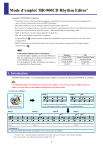
Öffentlicher Link aktualisiert
Der öffentliche Link zu Ihrem Chat wurde aktualisiert.